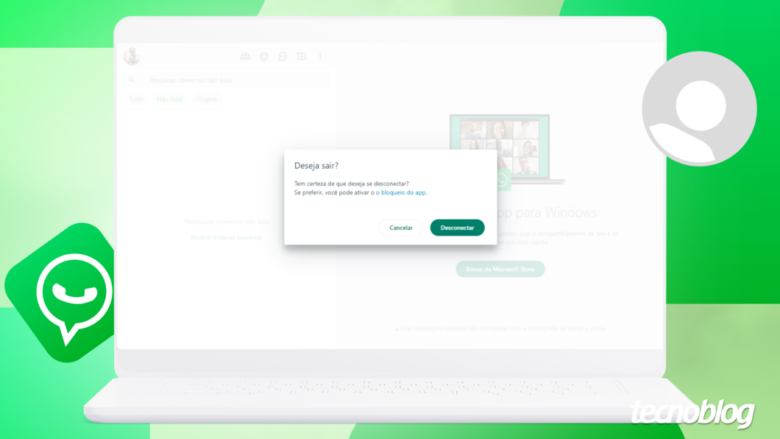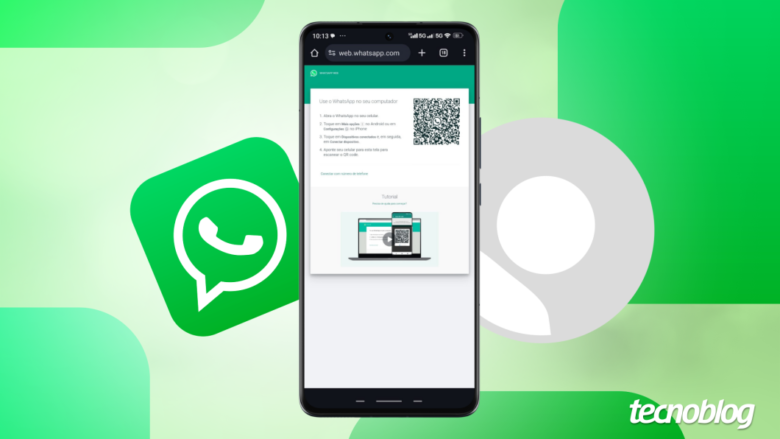Realme GT 6 traz fabricante chinesa para corrida de celulares com IA
Realme GT 6 traz fabricante chinesa para corrida de celulares com IA
Realme retorna linha de flagships com GT 6 Series (Imagem: Katarina Bandeira / Tecnoblog)
Resumo
A Realme anunciou hoje os smartphones Realme GT 6 e Realme GT 6T com preços de 599,99 e 549,99 euros, respectivamente.
Ambos possuem a tela AMOLED de 6,78 polegadas com taxa de atualização de 120 Hz e proteção Gorilla Glass Victus 2.
O Realme GT 6 tem câmera principal de 50 MP com Super OIS, sensor Sony LYT-80, e câmera frontal de 32 MP.
O Realme GT 6T possui o processador Snapdragon 7+ Gen 3, 16 GB de RAM e até 512 GB de armazenamento.
A bateria é de 5.500 mAh com carregamento Supervooc de 120 W e recursos de inteligência artificial para aprimorar fotos.
(Direto de Milão, na Itália) A Realme anunciou hoje os novos celulares Realme GT 6 e Realme GT 6T, além do retorno de sua linha de flagships ao mercado global após dois anos fora dos holofotes. Eles custam 599,99 e 549,99 euros respectivamente. Entre os destaques de ficha técnica estão recursos de inteligência artificial, bateria robusta, carregamento rápido e, pela primeira vez em um smartphone da marca, quatro anos de atualização do sistema Android.
O Tecnoblog teve acesso, em primeira mão, ao smartphone, que deve desembarcar em território brasileiro em agosto. Vale lembrar que o último celular topo de linha da marca que chegou ao mercado tupiniquim foi o GT 2 Pro, em 2022.
Tela e design
Realme GT 6 promete maior resistência com Gorilla Glass Victus 2 (Imagem: Katarina Bandeira / Tecnoblog)
O Realme GT 6 tem uma tela de AMOLED com 6,78 polegadas e taxa de atualização de 120 Hz. Ela promete cores ultra brilhantes chegando a até 6.000 nits de brilho, deixando a experiência de entretenimento confortável e satisfatória, com vídeos reproduzidos em riqueza de detalhes. A traseira de vidro espelhado traz tecnologia de Nano Mirror, que dá um visual futurista ao aparelho, principalmente, na versão prateada.
Na tela, a fabricante equipou o celular com Corning Gorilla Glass Victus 2, que promete maior resistência contra quedas e arranhões. Além disso, há recursos como brilho adaptável, para facilitar o uso durante o diferente condições de iluminação.
Câmeras da Realme
Ambos os novos smartphones Realme GT 6 possuem um jogo triplo de câmeras, com a lente principal Super OIS de 50 MP. O sensor Sony LYT-80, propõe uma boa experiência de foto mesmo em ambientes com baixa iluminação. Os smartphones ainda contam com uma câmera frontal de 32MP, além de outros recursos como Modo Retrato, Modo Noturno, HDR, Embelezamento AI, gravação e reprodução de vídeos com Dolby Vision, entre outros.
Ficha técnica e bateria
Realme GT 6 e GT 6T contam com recursos de inteligência artificial (Imagem: Katarina Bandeira / Tecnoblog)
O Realme GT 6 traz em sua ficha técnica processador Snapdragon 8s Gen 3, da Qualcomm, além de contar com 16 GB de RAM e até 512 GB de armazenamento. A versão GT 6T traz a versão Snapdragon 7+ Gen 3, com o mesmo valor em RAM e armazenamento.
A bateria é sempre um ponto de destaque nos smartphones da Realme. Segundo a fabricante, ambos os modelos possuem uma bateria de 5.500 mAh, que suporta até 1.600 ciclos de carregamento, além do carregador Supervooc de 120 W, que faz com que o smartphone atinja 50% de carga em apenas 10 minutos.
Novos celulares GT 6 trazem recursos de IA para imagens (Imagem: Katarina Bandeira / Tecnoblog)
Seguindo o caminho de outras gigantes da tecnologia, a Realme traz recursos de inteligência artificial para seus smartphones. Chamada pela empresa de NEXTAI, ela inclui ferramentas com foco principal no registro de imagens utilizando a AI, como AI Vision Mode, para melhorar fotos capturadas em ambientes com pouca iluminação.
A cereja do bolo, no entanto, se encontra na parceria da marca com o Google. Recursos como remoção de objetos, melhora na qualidade das imagens, entre outros recursos presentes no aplicativo de Fotos da empresa estadunidense, também poderão ser utilizados no smartphone da chinesa.
Preço do Realme GT 6 e disponibilidade
A Realme já confirmou que o Realme GT 6 chega ao mercado brasileiro em breve. No evento, a marca informou que o preço global de venda do Realme GT 6 será de 599,99 euros. Já o preço global de venda do Realme GT 6T será de 549,99 euros. A Realme não divulgou preço nem data de lançamento no Brasil.
Katarina Bandeira viajou para a Itália a convite da Realme
Realme GT 6 traz fabricante chinesa para corrida de celulares com IA
Realme GT 6 traz fabricante chinesa para corrida de celulares com IA
Fonte: Tecnoblog